大多數打印機與 macOS 兼容。添加打印機時,macOS 會自動使用“隔空打印”連接到打印機或下載打印機軟件(也稱為打印機驅動程序)。
如果不能使用已添加的打印機,或在“打印”對話框中未看到您想要的選項,可以使用不同的設置或不同的打印機軟件再次添加打印機。
使用不同設置添加打印機
1.在 Mac 上,選取蘋果菜單 >“系統偏好設置”,然後點按“打印機與掃描儀”。
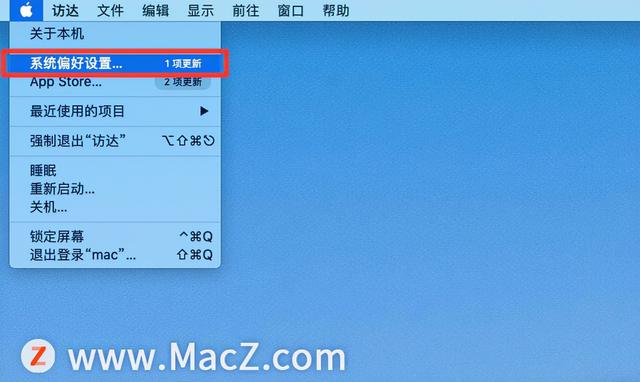

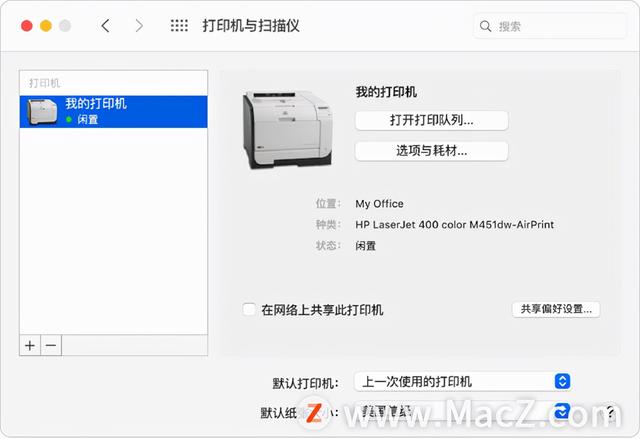
2.選擇列表中的打印機,然後點按移除按鈕 ——。
3.點按添加按鈕 ,并且如果出現彈出式菜單,選取“添加打印機或掃描儀”。
此時将出現一個對話框,其中會列出本地網絡上的任何 IP 打印機、共享打印機和 Open Directory 打印機。可能需要稍等一到兩分鐘,您的打印機才會出現。
4..選擇出現在列表中的打印機,然後請執行以下一項操作:
使用“隔空打印”:如果您使用 USB 連接線連接支持“隔空打印”的打印機,請點按“使用”彈出式菜單,然後選取“隔空打印”。
如果“隔空打印”未顯示在彈出式菜單中,則是打印機不支持。
使用 Mac 上安裝或從 Apple 下載的打印機軟件:點按“使用”彈出式菜單,然後選取“選擇軟件”。
使用 Mac 上某個文件中的打印機軟件:點按“使用”彈出式菜單,然後選取“其他”。選擇文件,然後點按“添加”。
更新您的打印機軟件
如果打印機未使用“隔空打印”,則可以使用“軟件更新”偏好設置來下載最新軟件。如果未執行此操作,可能會在連接打印機時看到軟件不可用的信息。
1.在 Mac 上,選取蘋果菜單 >“系統偏好設置”。
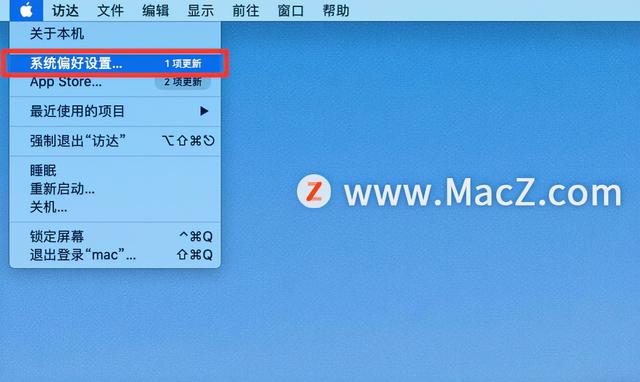
2.點按“軟件更新”。
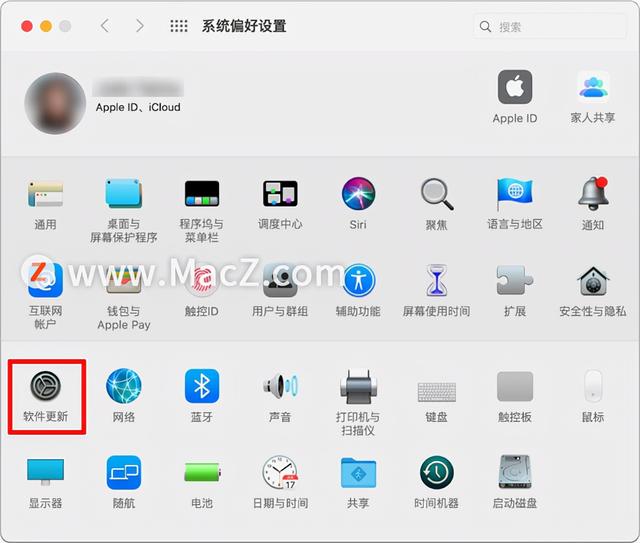
安裝任何為打印機列出的軟件更新。
如果使用“軟件更新”未找到适用于您的打印機的軟件,則可以聯系打印機生産企業了解信息。可能是打印機與 macOS 不兼容。
如果您安裝的不是 Apple 提供的打印機軟件,則在使用“軟件更新”時,可能無法自動更新打印機的軟件。
,更多精彩资讯请关注tft每日頭條,我们将持续为您更新最新资讯!